- 無料
- 有償版あり
- 日本語
- Windows
- macOS
- Web
- Android
- iOS
| 対応環境 | Windows 10/11, macOS, iOS, Android |
| 作者・提供元 | Spotify |
| 公式サイト | https://open.spotify.com/intl-ja? |
Spotify(スポティファイ)は、音楽ストリーミングサービスとして世界中で広く利用されているプラットフォームで、音楽を聴く新しい方法を提供し、アーティストとのつながりを強化するために設計されています。ユーザーは好きな音楽を検索し、再生リストを作成して、アーティストやジャンルにアクセスできます。無料プランとプレミアムプランの2つのオプションがあります。無料プランでは広告が表示され、制限がありますが、プレミアムプランでは広告がなく、高品質の音質で音楽を楽しむことができます。ユーザーの音楽好みに合わせたプレイリストを提供します。ユーザーのリスニング履歴と評価に基づいて、毎週新しい音楽を紹介する「Discover Weekly」など、カスタマイズされたプレイリストが魅力的です。プレミアムプランのユーザーは、オフラインで楽曲をダウンロードして再生でき、ネットワーク接続が制限されている場所で音楽を楽しむために便利です。ソーシャルメディアと連携し、ユーザーはお気に入りの曲やプレイリストを友達と共有できます。また、アーティストとのつながりを深めるために、公式のアーティストページも提供されています。音楽だけでなく、ポッドキャストも提供しています。幅広いジャンルのポッドキャストを聴くことができ、独自のポッドキャストコンテンツも制作・提供されています。PC、スマートフォン、タブレット、スマートスピーカーなど、さまざまなデバイスで利用できるため、どこでも音楽を楽しむことができます。
※公式サイトまたは安全なダウンロードサイトへの外部リンク
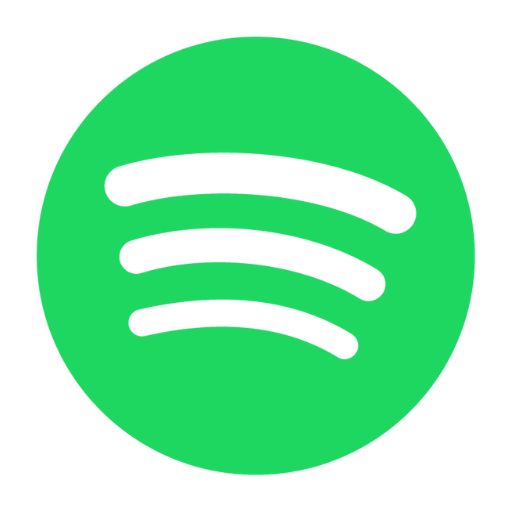
Spotify ダウンロード方法
公式サイトから最新版のダウンロードが可能です。
Windows版のダウンロード例
Spotifyから直接ダウンロードボタンをクリックすれば、保存画面が表示されるので、任意の場所を指定した後、保存をクリックします。

Microsoftのアカウントを登録済みの場合は、Get it from Microsoftのリンクからインストールするのがおすすめです。
Spotify インストール方法
ダウンロード完了後、SpotifySetup.exeをダブルクリックするとインストーラーを起動します。
インストールが自動的に実行され、完了するとデスクトップにショートカットファイルが作成されます。

Spotify 使い方
Windows版の基本的な使い方
Spotifyを起動します。ログイン画面が表示されるので、既存のアカウントを持っている場合は、ログインします。
ログインボタンをクリックすると、規定のWebブラウザが立ち上がりログイン画面が表示されます。
Spotifyアカウントを持っていない場合、今すぐ登録ボタンをクリックして、Webサイトからアカウントを作成しましょう。

ログインできれば、アーティスト名、曲名、アルバム名などを検索ボックスに入力して、聴きたい楽曲を探しましょう。お気に入りの曲やアーティストは、再生リストに追加することが可能です。再生リストを作成するには、プレイリストを作成を選択し、名前を付けてプレイリストを作成します。
無料プランでは、定期的に広告が画面に表示されます。スマホではシャッフル再生のみになるのはとなりますが、パソコン版やタブレット版では自由に聴くことが可能ですので、無料版でも快適に音楽を楽しめるので、ぜひ試してみましょう。


